
Mae Mozilla Firefox yn borwr dibynadwy ardderchog sy'n haeddu'r hawl i ddod yn brif borwr gwe ar eich cyfrifiadur. Yn ffodus, mewn Windows, mae sawl ffordd i wneud porwr Firefox yn ddiofyn.
Trwy wneud y Mozilla Firefox yn ôl y rhaglen diofyn, bydd y porwr gwe hwn yn dod yn brif borwr ar eich cyfrifiadur. Er enghraifft, os byddwch yn clicio ar unrhyw raglen ar y ddolen URL, bydd y Firefox yn dechrau yn awtomatig ar y sgrin, a fydd yn dechrau ailgyfeirio'r cyfeiriad a ddewiswyd.
Gosod porwr Firefox yn ddiofyn
Fel y soniwyd uchod, er mwyn gwneud porwr Firefox yn ddiofyn, byddwch yn cael sawl ffordd i ddewis ohonynt.Dull 1: Rhedeg Porwr
Mae pob gwneuthurwr porwr eisiau i'w gynnyrch fod y prif ddefnyddiwr ar y cyfrifiadur. Yn hyn o beth, wrth ddechrau'r rhan fwyaf o borwyr, mae ffenestr yn ymddangos ar y cynnig sgrîn i'w wneud yn ddiofyn. Yr un sefyllfa hefyd yw'r canlynol gyda Firefox: dim ond rhedeg y porwr, ac yn fwyaf tebygol, bydd cynnig tebyg yn ymddangos ar y sgrin. Mae'n rhaid i chi gytuno ag ef trwy glicio ar y botwm diofyn Firefox Browser.
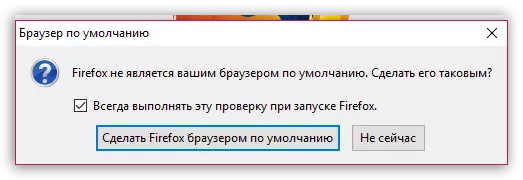
Dull 2: Lleoliadau porwr
Efallai na fydd y ffordd gyntaf yn berthnasol os ydych chi wedi gwrthod y cynnig o'r blaen ac wedi tynnu'r blwch gwirio o'r eitem "bob amser yn perfformio'r gwiriad hwn wrth redeg Firefox". Yn yr achos hwn, gallwch wneud porwr Firefox yn ddiofyn drwy'r gosodiadau porwr gwe.
- Agorwch y fwydlen a dewiswch "Settings".
- Yr adran gosod porwr diofyn fydd y cyntaf. Cliciwch ar y botwm "Gosod Diofyn ...".
- Bydd ffenestr yn agor gyda gosod ceisiadau prif. Yn yr adran "Porwr Gwe", cliciwch ar yr opsiwn presennol.
- O'r rhestr gwympo, dewiswch Firefox.
- Nawr daeth y prif borwr yn firefox.
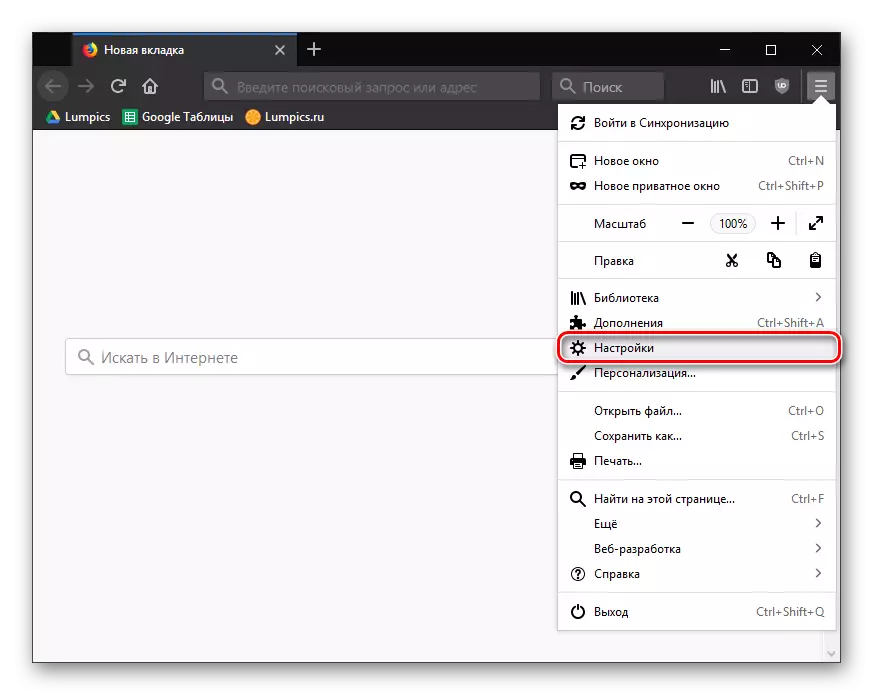
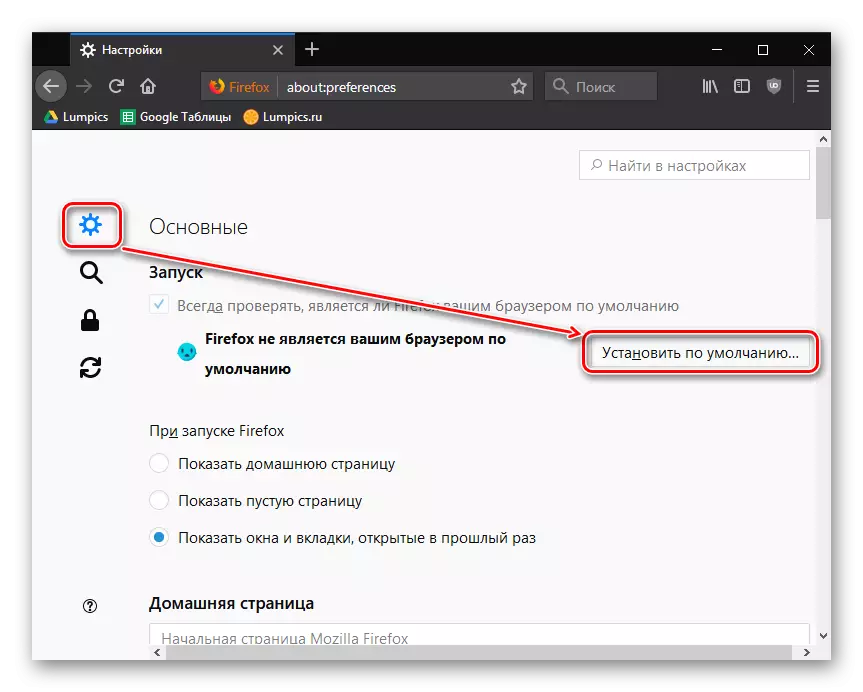
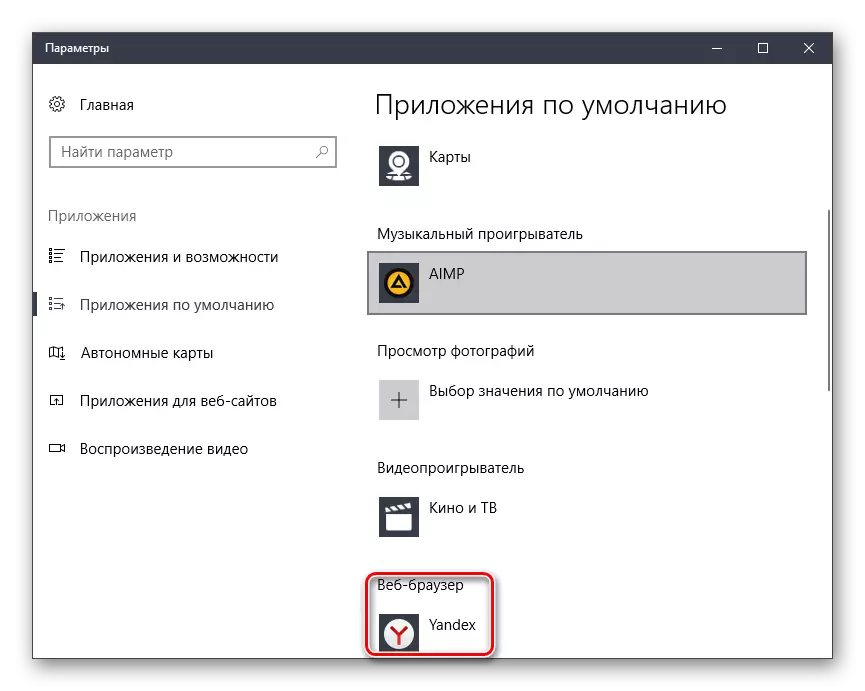
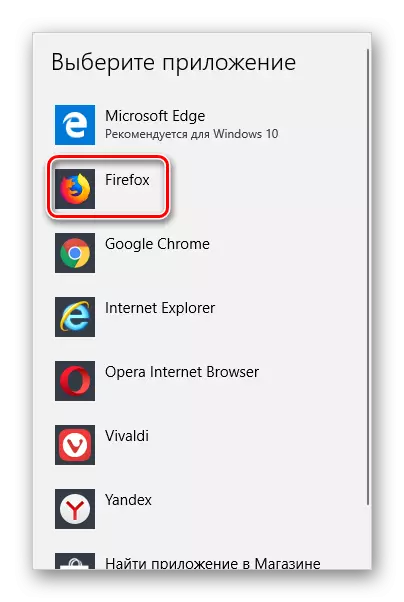
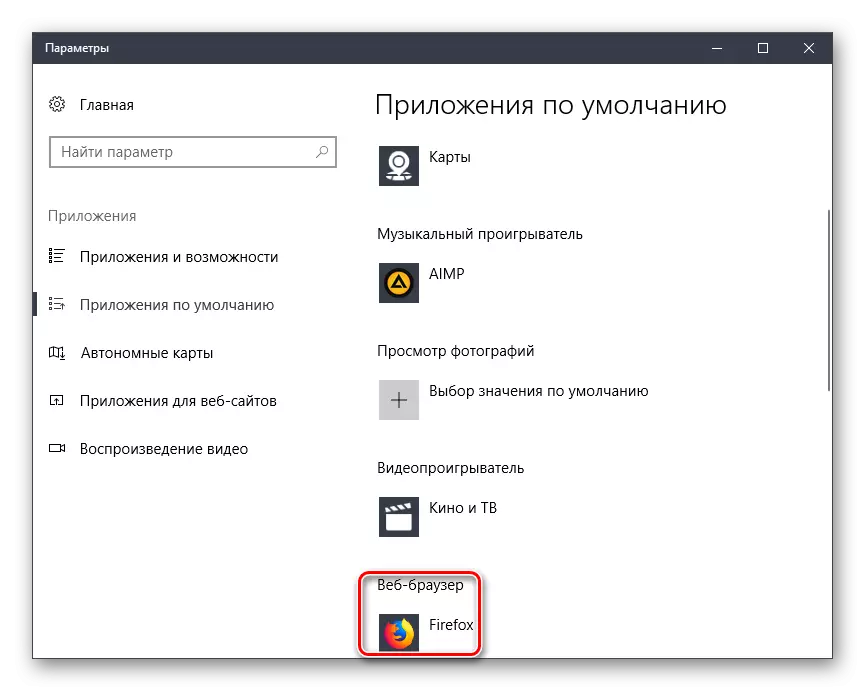
Dull 3: Panel Rheoli Windows
Agorwch fwydlen y panel rheoli, defnyddiwch y "mân eiconau" barn a mynd i'r adran rhaglenni diofyn.
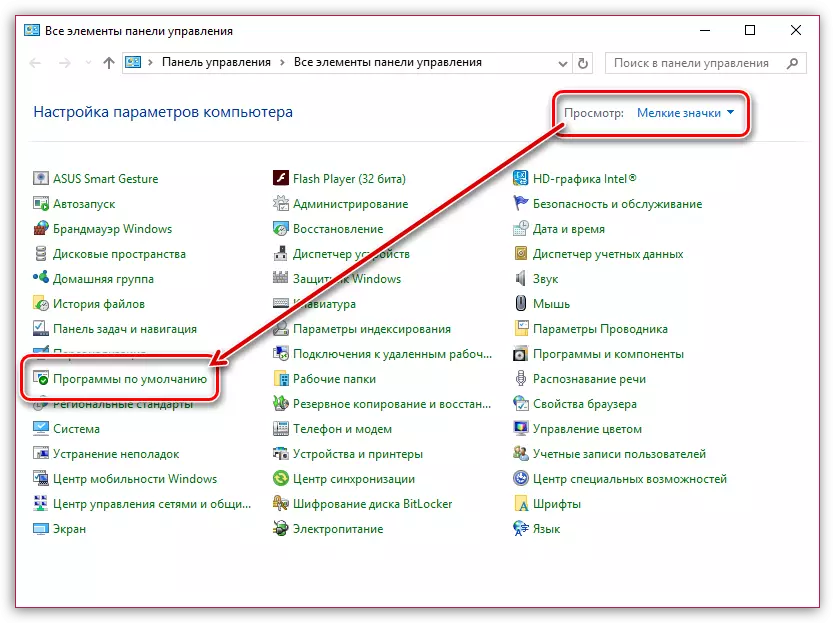
Agorwch yr eitem rhaglen ddiofyn gyntaf.
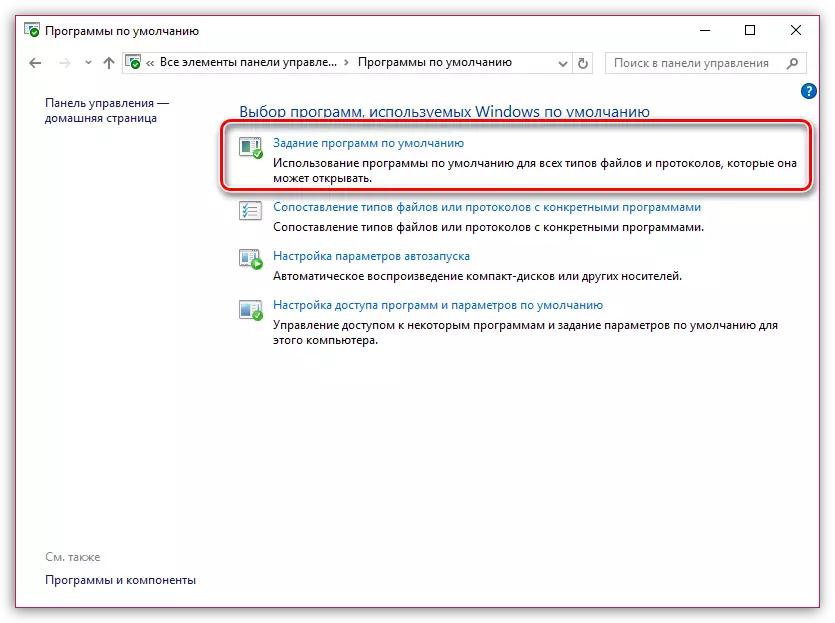
Arhoswch ychydig funudau nes bod Windows yn symud y rhestr o raglenni a osodwyd ar y cyfrifiadur. Ar ôl hynny, yn y ffenestr chwith, darganfyddwch a dewiswch gydag un clic Mozilla Firefox. Yn yr ardal iawn, ni allwch ond dewis yr eitem "Defnyddio'r rhaglen ragosodedig hon", ac yna cau'r ffenestr trwy wasgu'r botwm "OK".

Gan ddefnyddio unrhyw un o'r dulliau arfaethedig, byddwch yn gosod eich hoff firefox Mozilla fel y prif borwr gwe ar eich cyfrifiadur.
